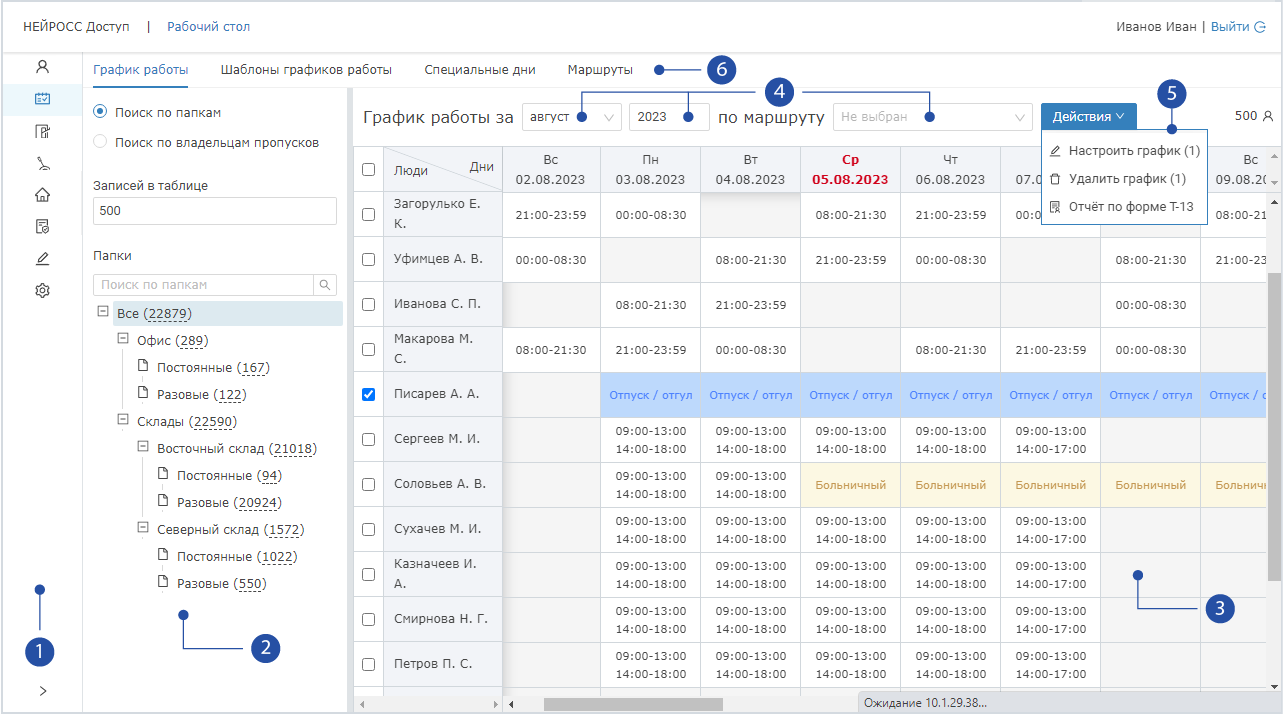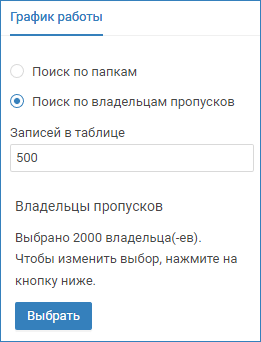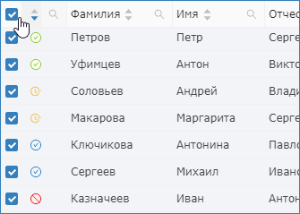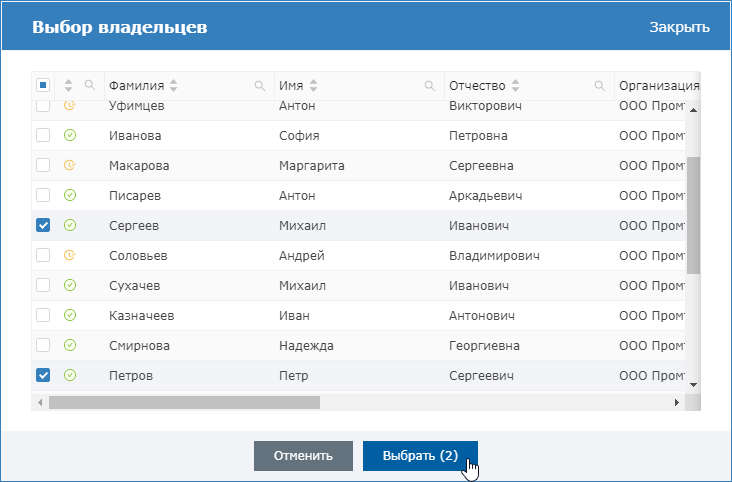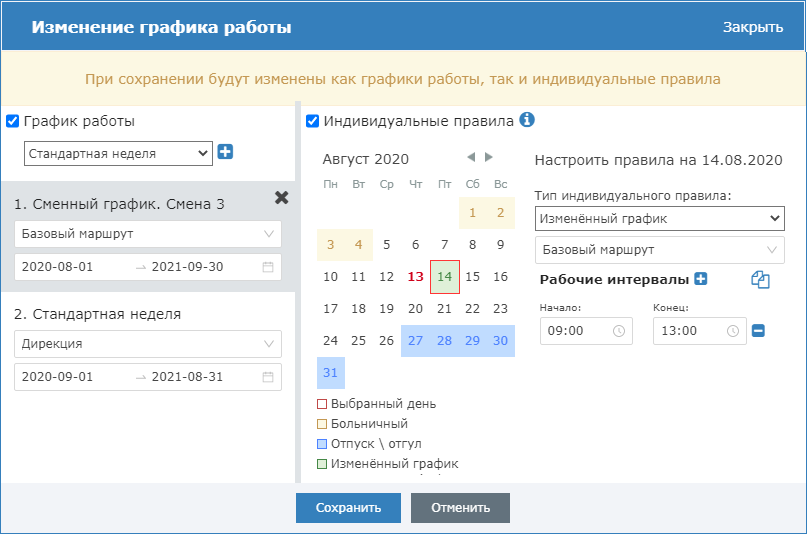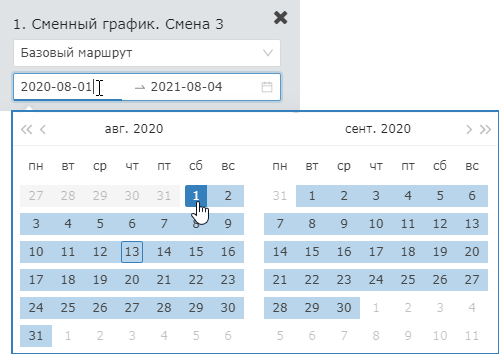Общие сведения
- Разделы: панель переключения между разделами АРМ НЕЙРОСС Доступ: Управление пропусками, График работы, Уровни доступа, Уровни управления, Помещения, Настройки АРМ;
Папки/Владельцы: дерево папок пропусков, для каждой папки указано общее количество пропусков, включая пропуска из дочерних папок, для поиска по имени папки введите текст в окно поиска; при необходимости поиска не по папкам пропусков, а по каким-либо другим данных (по организации/подразделению, фамилии и прочим данным), выберите Поиск по владельцам пропусков [Фильтрация записей];
В таблице графиков работы по умолчанию отображаются не все записи выделенной папки, а только первые 500. При необходимости выполнения действий с большим количеством одновременно измените значение в поле Записей в таблице. Обратите внимание, что обработка большого количества записей может занять длительное время.
- График работы сотрудников: отображается текущий график работы сотрудников за выбранный месяц [4]; число записей ограничивается фильтром по папке/владельцам [2]. В графике учитываются спецдни и индивидуальные правила по каждому владельцу;
- Период времени: месяц/год; во избежание одновременной загрузки большого количества данных, график выводится за период один месяц, по умолчанию отображается текущая неделя, выделен текущий день;
- Команды управления графиками: Настроить график — назначить/изменить шаблон или задать индивидуальные правила для выбранных сотрудников, Удалить график — отменить назначение шаблона и всех индивидуальных правил для выбранных сотрудников;
- Подразделы: Шаблоны, Специальные дни, Маршруты.
Фильтрация записей
Для группового назначения графика работы сотрудникам необходимо их предварительно отфильтровать.
Поиск по папкам
- В разделе Графики работы в блоке [2] выберите Поиск по папкам (задано по умолчанию).
- Введите поисковый запрос в окно поиска.
- Выделите требуемую папку пропусков.
Поиск по владельцам
Если полномочия пользователя предусматривают ограничения на папки пропусков, режим поиска по владельцам недоступен. Доступен только поиск по имени папки пропусков.
- В блоке [2] выберите Поиск по владельцам пропусков.
- Нажмите на кнопку Выбрать.
- Отобразится таблица владельцев из раздела Персонал. Выполните сортировку и поиск по какому-либо полю таблицы.
- Просмотрите результат фильтрации. Выберите требуемые записи.
Для выбора всех отображаемых записей установите флаг Выделить все.
ВНИМАНИЕ
При установке флага Виделить все производится выделение только отображаемых в текущий момент записей. Если в результате фильтрации получено больше N записей, то будут выделены первые N. Где N — значение, заданное в поле Записей в таблице.- Для выбора отдельных записей, установите флаг выбора в требуемых строках (в левом столбце).
- Для выбора одной записи, щелкните в соответствующей строке.
- Нажмите на кнопку Выбрать.
Назначение графика работы и маршрута
Выделите сотрудника(ов), для которых нужно задать единый график работы [Фильтрация записей].
ВНИМАНИЕ
При групповом назначении графика работы все старые настройки графиков заменяются новыми данными, индивидуальные правила не меняются.
- В меню Действия [5] выберите команду Настроить график. Откроется окно Изменение графика работы.
- Задайте график работы:
- Установите флаг в поле График работы, выберите из раскрывающегося списка созданный ранее шаблон графика, нажмите на кнопку Добавить график по выбранному шаблону;
- В блоке параметров выбранного шаблона выберите из раскрывающегося списка маршрут и задайте период времени, в течение которого будет действовать данный график;
- Если график работы в разные периоды времени отличается, повторите действия пп. а) и b), указав другой период времени.
При необходимости удаления графика, нажмите на кнопку Удалить график в соответствующем блоке.
Если маршрут не задан, но есть маршруты в других правилах для этого сотрудника, доступ будет запрещён. Если настроек маршрутов для сотрудника нет, доступ осуществляется по уровню доступа, график используется для учёта рабочего времени.
- Сохраните изменения.
ПОДСКАЗКА
В случаях изменения работы сотрудника в конкретный день, наличия листа нетрудоспособности, отпуска или отгула, изменения формируются индивидуальными правилами. Инструкция по добавлению правил приведена в разделе [Индивидуальные правила].
Доступно построение отчётов по отработанному за месяц времени по форме Т-13. Инструкция по построению отчёта приведена в разделе [Отчет по форме Т-13].